如何激活ABB机器人RobotStudio 请使用激活向导来激活您安装的RobotStudio。在安装之后首次启动RobotStudio 时,此向导会自动启动,并提示您输入激活密钥。如果不想在安装时激活您的 RobotStudio,您可以在以后使用激活向导来这样做。 注意 如果您
在激活时遇到问题, 要使用激活向导,请执行下列步骤。 操作 在文件选项卡上,单击选项,然后转至常规:许可。1 在右侧的许可页面上,单击激活向导,以启动激活向导。2 在激活向导中的激活RobotStudio页面上,指明您拥有单机许可证还是
网络许可证,然 后单击下一步。 3 若选择了单机许可证,您将转至激活单机许可证页面。有关进一步的步骤,请参阅通过 Internet自动或手动激
活。 若选择了网络许可证,您将转至网络许可证页面。有关进一步的步骤,请参阅网络许可
通过Internet自动或手动激活 激活向导将为您提供两个继续操作的选项。您可以选择通过互联网自动激活或手动激 活。下一节对这些作了说明。 自动激活(建议) 在自动激活中,激活向导将通过您的互联网连接自动联系ABB许可服务器,并将您的
激活请求发送至此服务器。您的许可证随后会自动安装,而产品也将可供使用。 要执行自动激活,您需要一个可用的互联网连接,同时持有未超过所允许安装数量的 有效激活密钥。 在成功完成RobotStudio的激活后,必须重启它。
注意 如果选择通过互联网进行激活,但当前尚未连接到互联网,那么向导将提示您当前 无连接。
手动激活
1 如果计算机没有可用的互联网连接,您必须进行手动激活: 2 通过选择步骤1:创建一个许可证请求文件选项,创建一个许可证文件。 继续执行向导步骤,输入您的激活密钥,并将许可证请求文件保存到您的计算 机中。 3 用可移动存储介质(比
如U盘或软盘)将此文件转移到拥有互联网连接的计算 机上。然后按照给出的指示操作。 借此将获得一个许可证文件。您应保存此文件,并将它转移回安装了本软件并 等待激活的计算机上。 4 重新启动激活向导,按照指示步骤操作,直至您到达激
活单机许可证页面。
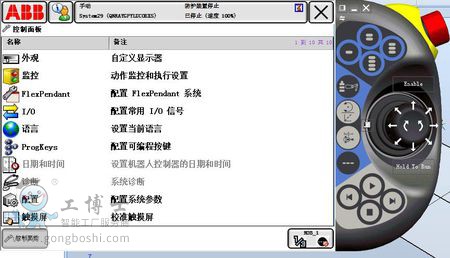
所有系统的常用步骤
在手动激活下,请选择步骤3:安装许可证文件选项。 按照向导指示继续操作,根据要求选择许可证文件。完成后,RobotStudio将 被激活并且可供使用。 在成功完成RobotStudio的激活后,必须重启它。
网络许可
利用网络许可授权功能,您可以将多个许可证安装在单台服务器上,而不是每台客户 端计算机上,从而可以集中管理许可证。服务器将根据需要向客户端提供许可证。单 个网络许可证允许多个客户端使用软件
安装网络许可授权服务器 RobotStudio中的网络许可授权功能使用SLP分发服务器作为网络许可服务器。该服 务器负责管理客户端网络许可证密钥的分配。 您可以从RobotStudio分发程序的Utilities\SLPDistributor目录安装SLPDistributor 服务器。
更多机器人技术支持请点击:http://accessories-abb.gongboshi.com/
更多机器人配件信息请点击:ABB配件



 联系我们
联系我们

